Постоянное поручение - это регулярный фиксированный платеж с вашего банковского счета или расчетного счета на другой банковский счет или расчетный счет. Эти фиксированные платежи могут быть друзьям, родственникам, организациям или на другие банковские счета, которые у вас могут быть. Вы можете установить постоянное поручение и отменить постоянное поручение в любое удобное для вас время, используя свой счет в интернет-банке Suits Me® и приложение для мобильного банкинга.
Прочитайте нашу информационную страницу о постоянных ордерах, чтобы узнать больше о том, что такое постоянный ордер и в чем разница между постоянным ордером и прямым дебетом.
Как внести изменения в постоянное поручение
Чтобы внести изменения в постоянные поручения, вам необходимо настроить учетную запись в интернет-банке или приложение мобильного банка.
Мобильное приложение Suits Me®
Ниже приведены инструкции по совершению платежа или перевода с помощью вашего мобильного устройства и мобильного приложения Suits Me®. Вы можете получить доступ к своему счету в интернет-банке с помощью настольного компьютера, ноутбука или планшета, однако мы рекомендуем использовать наше бесплатное приложение для мобильного банка, так как это быстрее и проще.
Обратите внимание, что если для доступа к интернет-банку используется настольное устройство, описанные ниже шаги и образы будут немного отличаться, но вы можете найти некоторые инструкции в нижней части этой страницы.
Перед началом работы вам необходимо загрузить приложение Suits Me® с помощью кнопок ниже:
1. Войдите в свою учетную запись с помощью приложения Suits Me® с телефона
2. Вам будет предложено ввести часть пароля для подтверждения вашей личности, введите его и нажмите "Подтвердить", чтобы войти в систему.
3. Нажмите "Платежи" в нижнем меню
4. Нажмите "Просмотр постоянных приказов".
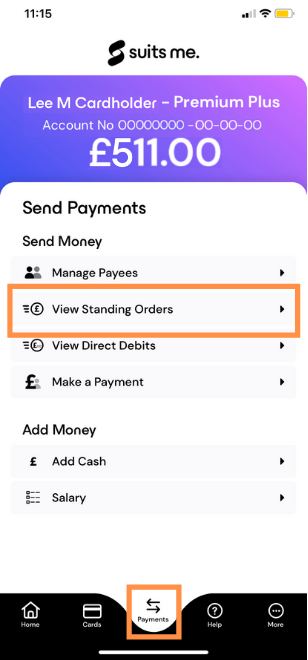
5. Сначала вам нужно отменить постоянный заказ, который вы хотите изменить. Выберите постоянное поручение, которое вы хотите изменить, из списка постоянных поручений
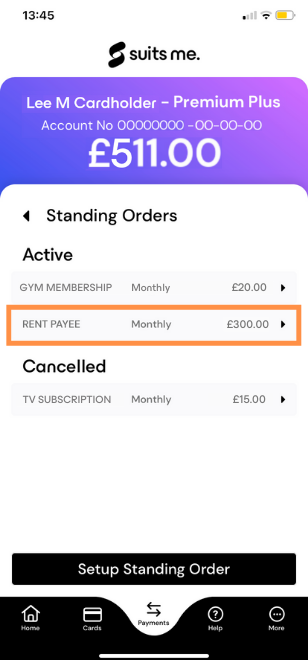
6. Проверьте правильность данных и то, что это правильное постоянное поручение и реквизиты счета, как только вы убедитесь в этом, нажмите "Отменить постоянное поручение".
7. Нажмите "Подтвердить", чтобы подтвердить, что вы согласны отменить постоянный заказ.
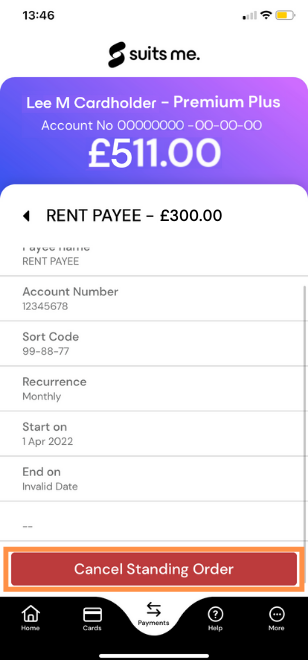
8. Теперь постоянный ордер должен отображаться в списке постоянных ордеров как Отмененный.
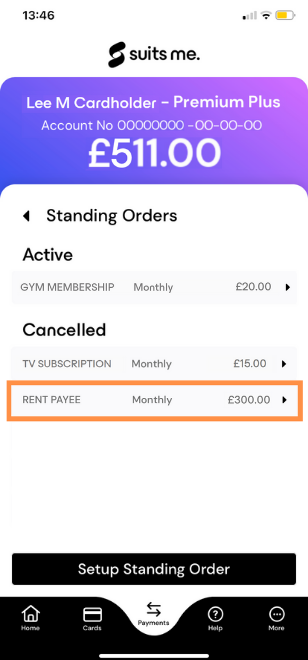
9. Теперь вам нужно заново настроить постоянный заказ с измененными данными. Нажмите кнопку 'Установить постоянный заказ'.
10. Если вы хотите заплатить одному и тому же получателю или уже установили получателя в своем аккаунте, вы можете выбрать его данные из списка получателей и перейти к шагу 13 данного руководства.
11. Если нет, нажмите "Добавить нового получателя".
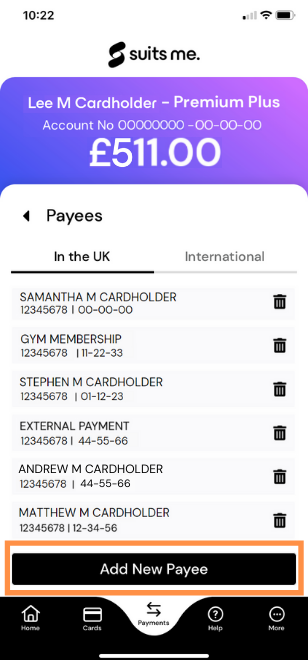
12. Добавьте имя получателя, номер счета, код сортировки и повторно введите пароль. Убедившись, что все введено правильно, нажмите "Отправить".
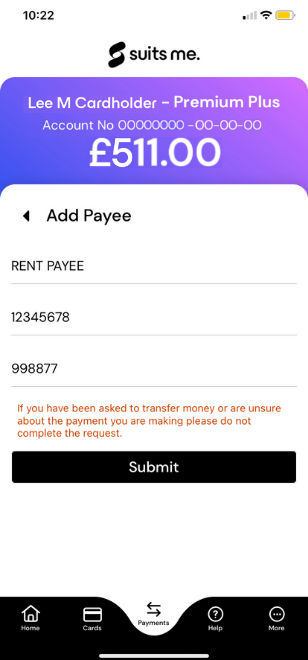
13. В меню получателя постоянного поручения выберите данные получателя, для которого вы хотите установить измененное постоянное поручение. Если вы только что ввели данные, вы перейдете непосредственно на эту страницу.
14. Выберите сумму, дату начала, дату окончания, частоту платежей (в выпадающем списке "Тип повтора" можно выбрать ежедневный, еженедельный, ежемесячный и ежегодный), а также добавьте ссылку на платеж для лица, которому вы отправляете постоянный заказ, убедившись, что данные изменены соответствующим образом по сравнению с предыдущим постоянным заказом.
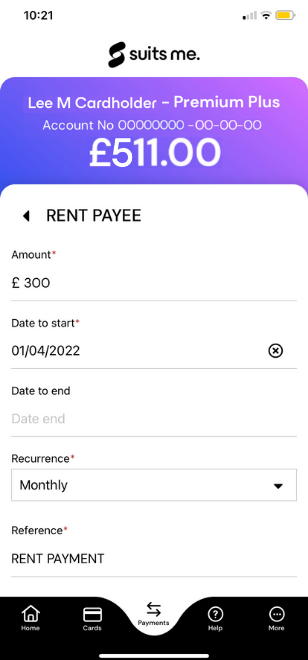
15. Проверьте правильность всех измененных данных, включая номер счета, код сортировки и сумму платежа, и нажмите "Авторизовать постоянный заказ".
16. Нажмите "Подтвердить", чтобы подтвердить, что вы согласны создать постоянный заказ.
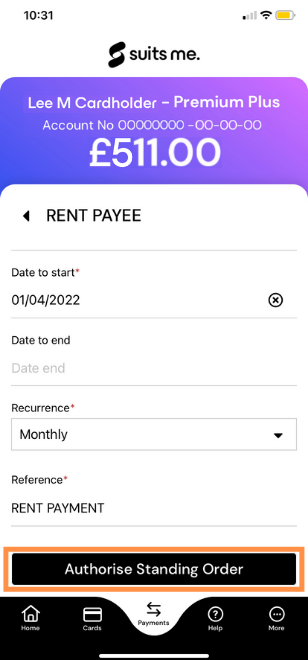
17. Поздравляем, ваш постоянный заказ теперь изменен!
Онлайн-банкинг Suits Me®
Приведенные ниже инструкции предназначены для использования интернет-банкинга Suits Me®:
- Вход в интернет-банк Suits Me®
- Вам будет предложено ввести часть вашего пароля для подтверждения вашей личности, введите его и нажмите "Подтвердить", чтобы войти в систему.
- Выберите "Платежи" в верхней части главного экрана интернет-банка
- Выберите "Просмотр постоянных заказов" в меню
- Выберите постоянное поручение, которое вы хотите изменить, из списка постоянных поручений
- Убедитесь, что все данные верны, и это правильное постоянное поручение и реквизиты счета, как только вы убедитесь в этом, нажмите "Отменить постоянное поручение".
- Нажмите "Подтвердить", чтобы подтвердить, что вы согласны отменить постоянный заказ.
- Теперь постоянный ордер должен отображаться в списке постоянных ордеров как Отмененный.
- Теперь вам нужно заново настроить постоянный заказ с измененными данными. Нажмите кнопку "Установить постоянный заказ".
- Если вы хотите заплатить одному и тому же получателю или у вас уже есть получатель, установленный в вашем аккаунте, вы можете выбрать его данные из списка получателей и перейти к шагу 13 данного руководства.
- Если нет, нажмите "Добавить нового получателя".
- Добавьте имя получателя, номер счета, код сортировки и повторно введите свой пароль. Убедившись, что все введено правильно, нажмите "Отправить".
- В меню получателя постоянного поручения выберите данные получателя, для которого вы хотите установить измененное постоянное поручение. Если вы только что ввели данные, вы перейдете непосредственно на эту страницу.
- Выберите сумму, дату начала, дату окончания, частоту платежей (в выпадающем списке "Тип повтора" можно выбрать ежедневный, еженедельный, ежемесячный и ежегодный), а также добавьте ссылку на платеж для лица, которому вы отправляете постоянный заказ, убедившись, что данные изменены соответствующим образом по сравнению с предыдущим постоянным заказом.
- Проверьте правильность всех измененных данных, включая номер счета, код сортировки и сумму платежа, и нажмите "Авторизовать постоянный заказ".
- Нажмите "Подтвердить", чтобы подтвердить, что вы согласны продолжить оформление постоянного заказа.
- Поздравляем, ваш постоянный заказ теперь изменен!
Нужна помощь?
Затрудняетесь внести изменения в постоянное поручение, установленное на вашем счете Suits Me® с помощью онлайн-банка или мобильного приложения? Свяжитесь с нашей многоязычной службой поддержки клиентов, которая будет рада помочь вам.
Телефон: 03330 015 1858
Электронная почта: hello@suitsmecard.com